¿No escuchas el sonido del PC? Instala los drivers HD Realtek Audio

Uno de los elementos que componen el hardware de nuestro ordenador es la tarjeta de sonido que la encargada de que podamos escuchar sonido por los altavoces de nuestro equipo. En la actualidad muchas cuentan con chip Realtek HD Audio, pues se han convertido en las más comunes en detrimento de las Creative. Por ello, si no escuchamos el sonido de nuestro PC correctamente, puede que sea debido a un problema con estos drivers, por lo que vamos a ver cómo podemos descargarlo e instalarlos.
Hay pocas cosas que molesten tanto como querer escuchar música o ver una película y que el ordenador no sea capaz de reproducir sonido. Este problema puede ser debido a los drivers HD Realtek Audio, por lo que para solucionarlo debemos de descargarlo e instalarlos de nuevo. No sin antes desinstalar los viejos para evitar problemas de duplicado de drivers.
Qué son los drivers HD Realtek Audio
El controlador de sonido HD Realtek Audio se encarga de facilitarnos la reproducción del control de sonido en Windows. Es conocido por ser capaz de ofrecer un sonido de alta calidad tanto para nuestro sistema como para auriculares conectados a través de la tarjeta de audio. Y es que gracias a estos drivers nos van a permitir mejorar la experiencia de sonido de manera notable.
Los drivers Realtek HD Audio se ha convertido en un componente esencial para conseguir un rendimiento óptimo de nuestra tarjeta de sonido. Cuenta con características increíbles pues proporciona sonido en alta calidad DTS, Dolby y Surround Soud. Además, admite un convertidor digital a analógico (DAC) de seis canales de modulación, lo cual es compatible con los formatos de modulación por impulsos 16/20/24 bits para audio de 5.1 canales.
Sin embargo, puede ocurrir que tengamos problemas para acceder a este controlador de sonido, que hayamos perdido el icono Realtek HD Audio Manager o bien que se haya movido de la barra de la barra de tares. Estos problemas, puede haber aparecido después de una actualización de Windows o bien después de un cambio en el controlador de audio nativo o en la tarjeta de sonido.
Desinstalar los controladores actuales
Antes de proceder a descargar e instala los drivers de Realtek HD Audio, es necesario que procedamos a desinstalar los controladores que tenemos instalados actualmente. Esto es necesario evitar conflictos con respecto a controladores que puedan verse duplicado, por lo que se debe verificar la versión del controlador y desinstalar los drivers de audio duplicados.
Para ello debemos de acceder al «Administrador de dispositivos». La manera más fácil es escribir administrador de dispositivos en el cuadro de búsqueda del menú de Inicio y seleccionarlo. Seguidamente debemos localizar el apartado de «Controladoras de sonido, vídeo y dispositivos de juego» y desplegarlo. Buscamos el apartado de «Realtek Audio» y pulsamos sobre él con el botón derecho para que aparezca un pequeño menú contextual. Aquí pulsaremos sobre «Desinstalar el dispositivo».
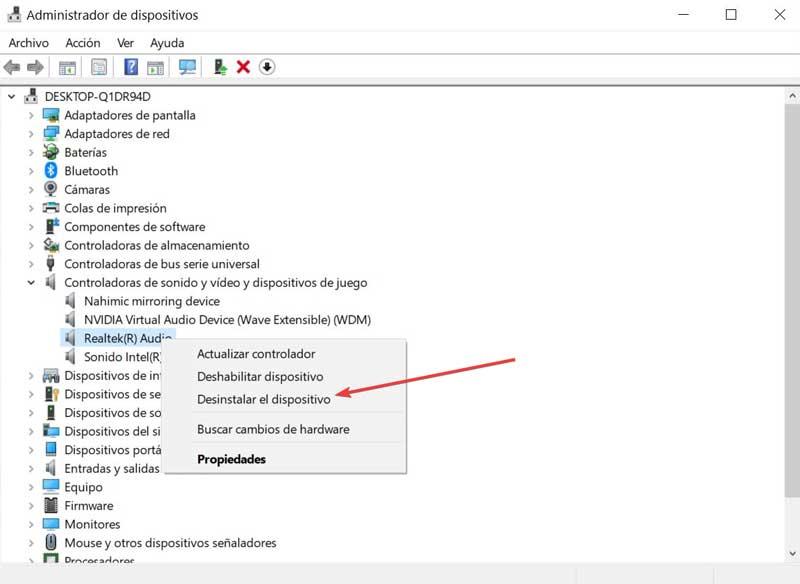
A continuación, nos aparecerá una nueva ventana donde debemos de marcar la casilla de «Eliminar el software de controlador de este dispositivo y, por último», pulsamos en «Desinstalar».
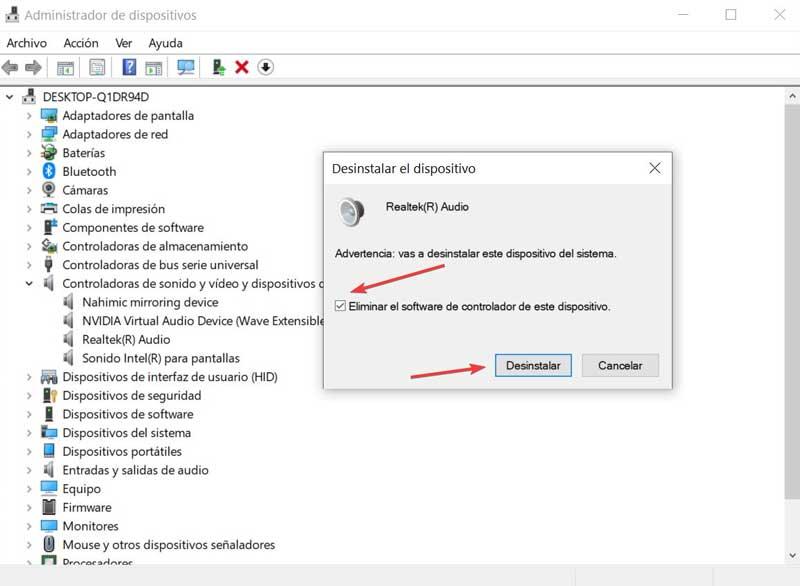
Una vez terminado de desinstalar los drivers actuales, vamos a la pestaña de «Ver», en la parte superior. Aquí seleccionamos la opción de «Mostrar dispositivos ocultos» dentro del menú desplegable. A continuación, buscamos los posibles controladores de audio duplicados. En el caso de que encuentre alguno, pulsaremos sobre él con el botón derecho y seleccionamos «Desinstalar». Una vez terminado reiniciamos el sistema.
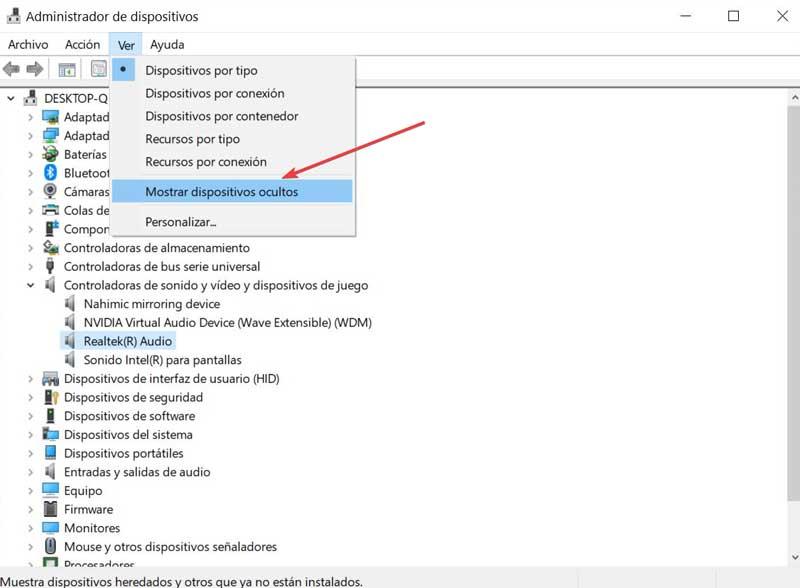
Descargar, instalar y actualizar Realtek HD Audio
Una vez desinstalado los controladores pasamos a descargar los controladores de Realtek HD Audio. Para ello tendremos tres opciones disponibles, una realizando la actualización de forma automática, o bien, descargando los controladores de forma manual por nosotros mismos. Por último, podemos usar la aplicación Realtek HD Audio Manager.
De forma automática
Para ello desde el «Administrador de dispositivos de Windows» debemos situarnos nuevamente en el apartado de «Controladoras de sonido, vídeo y dispositivos de juego» y desplegarlo. Aquí pulsamos con el botón derecho sobre Realtek Audio y seleccionamos «Actualizar controlador». Esto es algo que nos puede valer tanto para instalar nuevamente los drivers como actualizar los drivers en caso necesario.
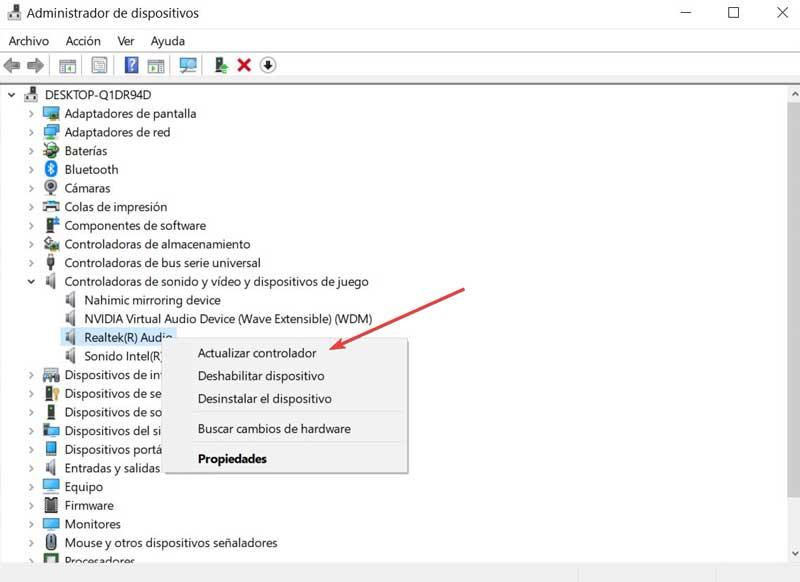
Nos aparecerá una nueva pantalla donde nos indicará cómo queremos actualizar los controladores. Seleccionamos «Buscar controladores automáticamente». Mediante esta opción el PC se va a conectar al servidor de drivers de Microsoft para buscar la versión más actualizada de este driver. Una vez encontrada se descargará e instalará en nuestro equipo, sin que tengamos que hacer nada más.
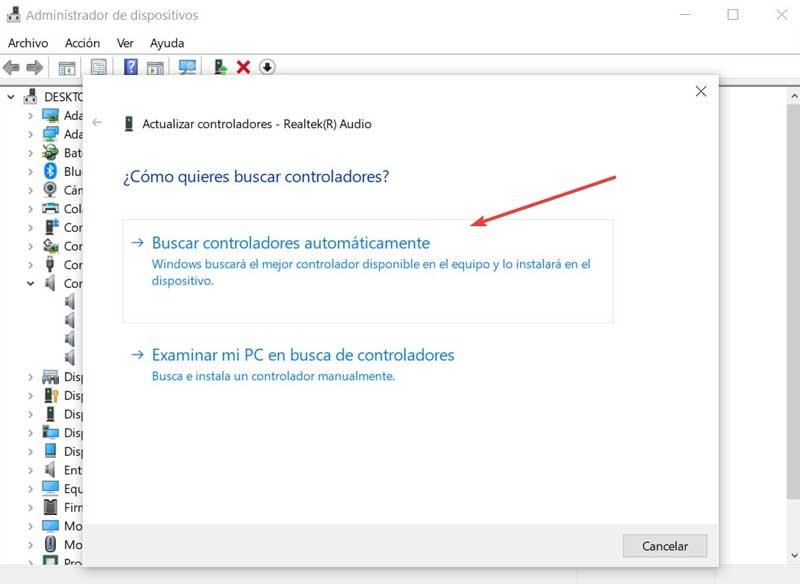
De forma manual
La segunda opción que tenemos disponible es la descargar por nosotros mismos los drivers más actuales de Realtek HD Audio. Para ello debemos descargarlos desde la web de Microsoft pulsando aquí. En su página se encuentran todos los drivers de sonido que tenemos disponible, por lo que debemos de seleccionar los controladores más modernos y descargarlos.
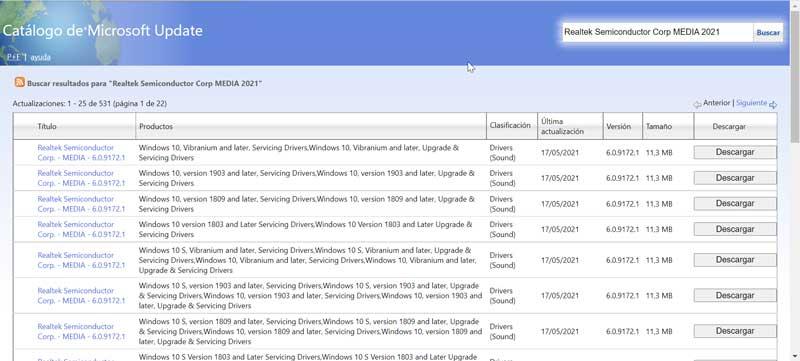
Para descargarlos basta con pulsar el botón de «Descargar» que encontramos en la parte derecha. Esto hará que aparezca una nueva ventana donde debemos pulsar el enlace para que comience la descarga del archivo. Este archivo tiene una extensión .cab por lo que una vez descargado debemos extraerlo con un descompresor de archivos como WinRAR, WinZIP o similar.
Una vez extraído, volvemos al «Administrador de dispositivos», nos situamos dentro el apartado «Controladoras de sonido, vídeo y dispositivos de juego» y lo desplegamos. Pulsamos con el botón derecho sobre Realtek Audio y pulsamos en «Actualizar controlador». En esta ocasión seleccionamos la opción de «Examinar en mi PC en busca de controladores». Al igual que sucede con el modo de instalación automática, podemos usar esta opción para actualizar los drivers directamente, en el caso de que funcionen bien pero queramos mantenerlos actualizados a la última versión, sin necesidad de borrarlos previamente.
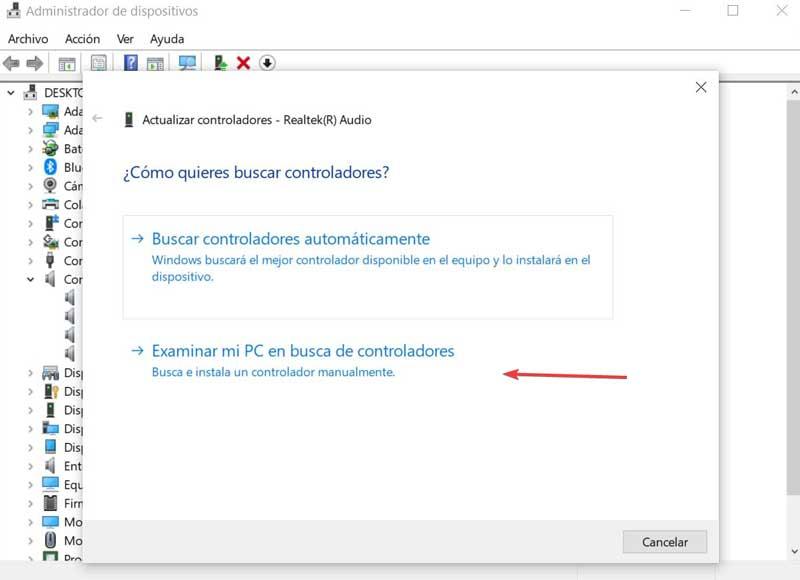
Esto nos abrirá una nueva ventana donde debemos elegir la carpeta donde se encuentra el nuevo driver de Realtek que hemos descargado y descomprimido y que queremos instalar. Para ello pulsamos en «Examinar» y buscamos la carpeta correspondiente. Una vez seleccionada, pulsamos en «Siguiente». Una vez hecho esto, el comenzará el proceso de instalación del nuevo driver de sonido. Al terminar, debemos de reiniciar el ordenador para que todo el proceso se complete de manera satisfactoria.
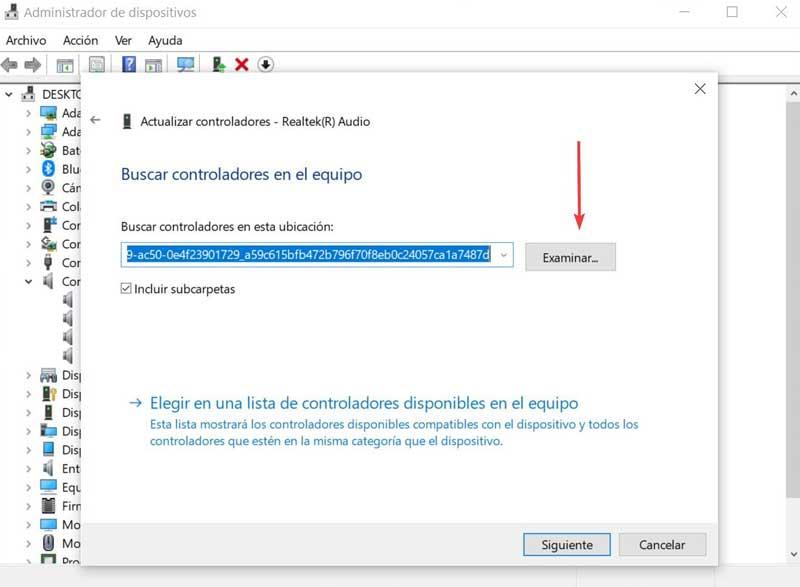
Usar la aplicación Realtek Audio Manager
Junto con la posibilidad de descargar los drivers de Realtek HD Audio, también tenemos la opción para descargar la aplicación llamada Realtek HD Audio Manager. Desde ella podemos gestionar todas las funciones de sonido, así como corregir errores y problemas de compatibilidad. Es otra forma diferente que tenemos para poder descargar, instalar y actualizar sus drivers. Podemos descargarla directamente desde su página web.
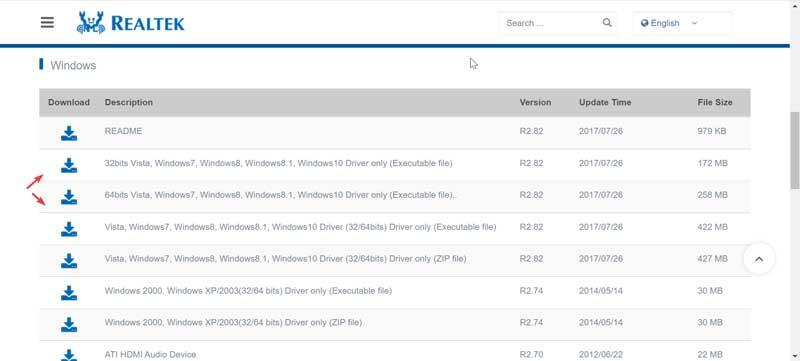
Tan solo será necesario que elegir la opción de Windows para sistemas de 32 bits o 64 bits y pulsamos en Descargar en la parte izquierda. Esto nos llevará a otra página donde debemos de escribir nuestro email, marcar el cuadro «I accept to the above» y pulsamos en «Download this file». Por último, nos aparece una página donde debemos de escribir el Captcha para que comience el proceso de descarga.
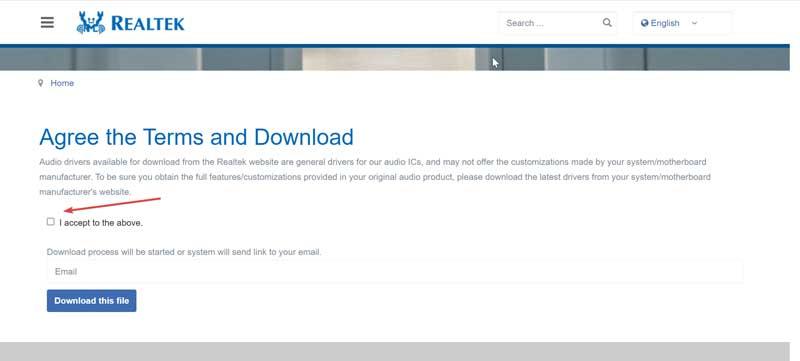
Debemos de tener en cuenta que son archivos bastante grandes y que los servidores de la página no son precisamente los más veloces, por lo que puede que tarde bastante en descargarse. Una vez se haya descargado, procedemos a su instalación a través de su asistente hasta completar el proceso.
Comentarios
Publicar un comentario